Bạn đã từng gặp tình huống khi làm việc với Excel mà dòng chữ quá dài và không hiển thị đúng trên bảng tính? Đừng lo, Wrap Text trong Excel sẽ là công cụ giúp bạn tự động ngắt dòng để giữ cho bảng tính của bạn gọn gàng và dễ đọc hơn. Cùng aptech khám phá cách tự động ngắt dòng trong Excel (Wrap Text trong Excel) và tận hưởng sự thuận tiện mà nó mang lại ngay bây giờ.
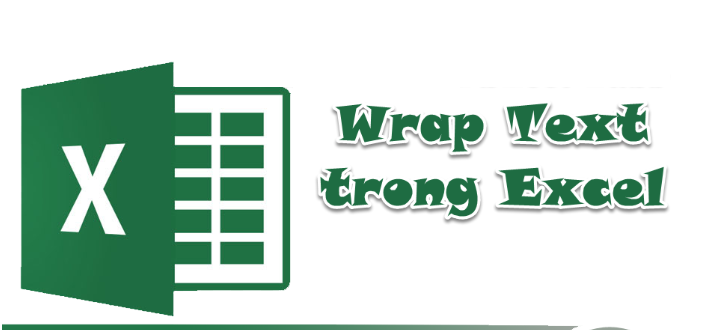
Hướng dẫn cách sử dụng
Dùng công cụ Warp Text để tự động ngắt dòng phù hợp với độ rộng của cột.
Hãy xem xét một ví dụ với bảng tính dưới đây, trong đó, các cột E, F, G có phần tiêu đề dài hơn độ rộng của chúng. Tuy nhiên, bạn không muốn điều chỉnh độ rộng của các cột này.

Bước 1: Chọn ô mà bạn muốn tự động ngắt dòng. Trên thẻ Home, nhấn vào biểu tượng Warp Text.

Bước 2: Excel sẽ tự động điều chỉnh độ rộng của dòng (không điều chỉnh độ rộng của cột) và ngắt dòng trong ô.

Bước 3: Đối với cột có tiêu đề dài hơn độ rộng của cột như cột F, mặc dù đã tự động ngắt dòng nhưng cách ngắt dòng chưa đẹp mắt do độ rộng của cột. Bạn có thể thêm thao tác tự động chỉnh độ rộng của cột F cho phù hợp.

Khi muốn ngắt dòng trong ô dữ liệu được gộp từ nhiều ô, chỉ có thể sử dụng công cụ Wrap Text cho từng ô một. Với các ô được gộp bằng công cụ Merge&Center, không thể tự động ngắt dòng.
FAQ – Giải đáp những thắc mắc liên quan đến Cách tự động ngắt dòng trong Excel (Wrap Text trong Excel)
Q1: Có thể tự động ngắt dòng trong Excel cho các ô dữ liệu đã được gộp không?
A1: Không, công cụ Wrap Text chỉ áp dụng được cho các ô riêng lẻ. Với các ô được gộp bằng công cụ Merge & Center, không thể tự động ngắt dòng.
Q2: Có thể điều chỉnh độ rộng của cột khi sử dụng Wrap Text không?
A2: Có, Wrap Text chỉ tự động điều chỉnh độ rộng của dòng và không làm thay đổi độ rộng của cột. Bạn có thể thêm thao tác tự động chỉnh độ rộng của cột để đảm bảo văn bản hiển thị đẹp hơn.
Q3: Điều gì xảy ra nếu wraps text chứa các ký tự đặc biệt, ví dụ như dấu phân cách hoặc tab?
A3: Các ký tự đặc biệt như dấu phân cách hoặc tab sẽ không được xử lý tự động bởi Wrap Text. Bạn có thể sử dụng các phím tắt như Alt + Enter để tạo ra các dòng mới hoặc sử dụng các hàm công thức khác để điều chỉnh định dạng theo ý muốn.

Chúng tôi hy vọng bài viết này đã cung cấp cho bạn kiến thức cần thiết về cách tự động ngắt dòng trong Excel (Wrap Text trong Excel). Nếu bạn có bất kỳ câu hỏi, ý kiến hay trải nghiệm nào liên quan đến chủ đề này, hãy để lại bình luận dưới đây. Hãy chia sẻ bài viết này với những người khác để giúp họ tận dụng được tính năng hữu ích này trong Excel. Chúng tôi xin gửi lời cám ơn chân thành đến bạn đã dành thời gian đọc bài viết này.






